Prerja e fletëve të padëshiruara nga dokumenti juaj është e lehtë. Është pak më e vështirë të përballesh me faqet boshe që shfaqen papritur në mes ose në fund. Ne do të kuptojmë se si të fshijmë një faqe në Word - do të kontrollojmë të gjitha metodat nga ato të thjeshta deri te manipulimi me shenja të fshehura.
Mënyra më e lehtë është të fshini një faqe të panevojshme me butonat "Fshi" ose "Backspace" në tastierë. Për të hequr qafe fletën e fundit, lëvizni kursorin në fund të dokumentit. Nëse përmbajtja e tepërt është në mes, zgjidhni atë duke mbajtur të shtypur butonin e majtë të miut. Nëse fletët janë tashmë bosh, por ende nuk mund të fshihen, vendosni kursorin mbi to dhe shtypni disa herë tastet e fshirjes për të hequr karakteret e fshehura.
- Vendoseni kursorin në fillim të faqes. Mbani të shtypur butonin e majtë të miut dhe kontrolloni kursorin deri në fund të fragmentit që do të fshihet.
- Vendoseni kursorin në fillim. Lëvizni faqen në fund të seksionit që dëshironi të fshini. Mbani të shtypur tastin Shift dhe kliko me të majtën në fund të fjalisë. Teksti që bie midis dy shenjave do të theksohet.
Për të fshirë përzgjedhjen, shtypni Backspace ose Delete. Në parim, ju mund të bëni pa theksuar, duke fshirë shkronjat një nga një duke përdorur të njëjtat çelësa.
Do të zgjasë pak më shumë, por do të çojë në një rezultat të ngjashëm - fjalët dhe fjalitë shtesë do të hidhen jashtë tekstit, sikur të mos kishin qenë kurrë atje.
Heqja e një flete bosh
Pse ka një fletë bosh? Jo, kjo nuk është një ofertë nga Vord për të shkruar më shumë nga sa keni menduar. Faqja përmban vetëm paragrafë shtesë, ndarje faqesh ose seksionesh dhe karaktere të tjera që nuk mund të printohen. Si parazgjedhje, ato nuk shfaqen, prandaj duket se keni një fletë të zbrazët para jush. Por nëse klikoni në një ikonë të tillë në shiritin e sipërm, mund të gjeni të gjithë karakteret që nuk mund të printohen. ...
Shënim: Nëse nuk ka fletë shtesë në dokument, por ato shfaqen vetëm gjatë printimit, kontrolloni cilësimet e printerit. Në disa modele, opsionet caktojnë një faqe ndarëse për t'u printuar midis punëve të ndryshme.
Ky është një veçori e dobishme që ju lejon të ndani shpejt dokumente të ndryshme kur ato printohen në një grup. Por nëse nuk dini për ekzistencën e tij, atëherë me siguri do të habiteni kur shihni një fletë të zbrazët, për ndonjë arsye të drejtuar përmes printerit.
Nëse faqja shtesë është në fund të dokumentit, shkoni tek ajo duke përdorur kombinimin Ctrl + End ose thjesht lëvizni poshtë ekranit. Sigurohuni që kursori të jetë në fund të dokumentit dhe shtypni tastin Backspace. Kjo do të jetë e mjaftueshme nëse një fletë bosh shfaqet për shkak të shenjave shtesë të paragrafit ose një thyerje të futur aksidentalisht.
Përcaktimi i shkakut
Nëse thjesht shtypja e tastit Backspace në fund të dokumentit nuk e zgjidh problemin, përpiquni të përcaktoni me saktësi shkakun e problemit. Për ta bërë këtë, aktivizoni shfaqjen e karaktereve jo të printueshme dhe shikoni se çfarë po ndodh në një faqe të zbrazët. Ju mund ta bëni këtë në skedën "Home" - kjo është e vërtetë si për Windows ashtu edhe për Mac.

Nëse arsyeja për shfaqjen e një flete bosh janë shenjat shtesë të paragrafit, atëherë do t'i shihni këto simbole. Ato duhet të zgjidhen dhe fshihen duke përdorur butonin Delete ose Backspace. Nëse boshllëku është për shkak të futjes së një ndërprerjeje, vendoseni kursorin e miut drejtpërdrejt përpara tij dhe shtypni Fshi. Procesi është i ngjashëm në Mac dhe Word Online.
Nëse një faqe bosh shfaqet pas tabelës së futur në dokument, atëherë e gjithë pika është në shenjën e paragrafit bosh, i cili shtohet si parazgjedhje.
Nuk do të mund ta fshini, por do të mund ta fshihni.

Nëse bëni gjithçka siç duhet, një fletë bosh me siguri do të zhduket së bashku me mendimet që nuk mund të përballoni me një operacion të thjeshtë redaktimi teksti në Word.
Nëse dokumenti juaj ka një faqe shtesë bosh, ai mund të përmbajë paragrafë bosh, ndërprerje të faqeve të futura manualisht ose ndarje seksionesh. Ka disa mënyra për të hequr qafe një faqe të zbrazët. Hapi i parë është të kuptoni pse u shfaq kjo faqe bosh.
Shënime:
Mënyra e lehtë
Nëse faqja shtesë bosh është në fund të dokumentit, provoni të përdorni CTRL + END për të shkuar në fund të dokumentit dhe shtypni BACKSPACE. Nëse shfaqet një faqe e zbrazët për shkak të shenjave shtesë të paragrafëve ose për shkak të një ndërprerjeje të shtuar manualisht të faqes, ajo hiqet shpejt në këtë mënyrë.
Shënim: Për të fshirë paragrafë të shumtë bosh, duhet të shtypni disa herë tastin BACKSPACE.
Nëse kjo nuk ju ndihmon, duhet të kërkoni një arsye tjetër për faqen e zbrazët. Në videon e mëposhtme, Doug do t'ju ndihmojë të zgjidhni këtë problem.
Për të hequr qafe faqet e panevojshme, ndiqni hapat e mëposhtëm.
Për të parë se çfarë po shkakton shfaqjen e faqes bosh, aktivizoni shfaqjen e shenjave të paragrafëve.

Duke aktivizuar shfaqjen e shenjave të paragrafëve, mund të shihni pse shfaqet një faqe bosh në dokumentin tuaj.
Paragrafë shtesë
Nëse ka paragrafë shtesë bosh në fund të dokumentit tuaj, do të shihni shenjat e paragrafit (¶) në faqen bosh. Zgjidhni ato dhe fshijini duke shtypur tastin DELETE.

Pushim i detyruar i faqes
Nëse shfaqet një faqe bosh për shkak të një ndërprerjeje të shtuar manualisht të faqes, vendoseni kursorin përpara ndarjes së faqes dhe shtypni DELETE për ta fshirë.

E njëjta arsye shumë shpesh çon në shfaqjen e një faqeje shtesë bosh në mes të dokumentit.
Word mund të shkaktojë krijimin e një faqeje të re për shkak të prishjeve të seksionit të faqes tjetër, faqeve tek dhe çift. Nëse një faqe e zbrazët është në fund të dokumentit dhe shfaqet një ndarje e seksionit, vendoseni kursorin përpara ndarjes së seksionit dhe shtypni DELETE për ta fshirë. Në këtë rast, faqja bosh duhet të fshihet.
Shënim: Nëse nuk shihni ndërprerje të seksionit, provoni të hapni skedën Pamje në shirit dhe kaloni në modalitetin e draftit.

Kujdes: Nëse një ndërprerje seksioni shkakton shfaqjen e një faqeje boshe në mes të dokumentit tuaj, formatimi mund të humbasë kur të hiqet ndërprerja. Nëse dëshironi që përmbajtja e dokumentit pas kësaj pike të ketë formatime të ndryshme, lini një ndarje të seksionit. Nëse hiqni një ndarje të seksionit, formatimi i faqeve pas ndërprerjes do të përhapet në faqet para tij. Edhe pse mund të ndryshoni llojin e ndarjes së seksionit - ndërprerja e "faqes aktuale" do t'ju lejojë të ruani formatimin e ndryshuar pa shtuar një faqe të zbrazët.
Për të kthyer një ndërprerje të seksionit në një ndërprerje "në faqen aktuale", bëni sa më poshtë:

Faqja e zbrazët duhet të hiqet pa kompromentuar formatimin.
Tabela në fund të dokumentit
Nëse ende nuk jeni në gjendje të hiqni qafe faqen e zbrazët në fund të dokumentit, ka shumë të ngjarë që në faqen e mëparshme të ketë një tabelë që shkon në fund të tij. Në Word, pas tabelës, duhet të tregohet një paragraf bosh dhe kur tabela të arrijë në fund të faqes, ajo transferohet në faqen tjetër. Ju nuk mund ta hiqni këtë shenjë të paragrafit bosh.
Shënim: Shumë shabllone të rinisë janë formatuar si tabela të faqeve të plota.
Zgjidhja më e lehtë për këtë problem është fshehja e paragrafit bosh në fund të dokumentit.
Zgjidhni shenjën e paragrafit dhe shtypni CTRL + D për të hapur kutinë e dialogut Font.
Kontrolloni kutinë i fshehur për të fshehur paragrafin.
Çaktivizoni shfaqjen e shenjave të paragrafëve duke klikuar Shfaq ose fshih ¶ në fjongo ose CTRL + SHIFT + 8.
Faqja shtesë duhet të zhduket.
Keni akoma pyetje rreth Word-it?
Ndihmoni në përmirësimin e Word
Zëri i përdoruesit të fjalës.
Shënim: Nëse dëshironi të fshini një dokument të tërë dhe jo faqe të veçanta bosh në të, hapni Finder, gjeni skedarin që dëshironi dhe tërhiqeni në koshin e plehrave. Artikujt hiqen përgjithmonë vetëm nëse zbrazni koshin.
në shtëpi Shtyp butonin Shfaq të gjithë karakteret që nuk mund të printohen(¶) ose shtypni butonat +8.
Shenjat e paragrafëve bosh
Nëse gjeni shenja të paragrafëve bosh (¶), zgjidhni ato me miun dhe fshijini.

Ndërprerjet e faqeve të shtuara manualisht
Për të hequr një ndërprerje të faqes të futur manualisht, zgjidhni atë me miun dhe shtypni tastin DELETE. Përndryshe, mund të klikoni në kufirin e majtë të ndarjes së faqes për ta zgjedhur dhe shtypni DELETE.

Pritet seksioni
Për të hequr një ndarje të seksionit, zgjidhni atë me miun dhe shtypni tastin DELETE.

Ndihmoni në përmirësimin e Word
A keni ndonjë sugjerim se si të përmirësoni Word? Ndani ato në faqen UserVoice Word për Mac.
Ndiqni këto hapa për të hequr paragrafët bosh dhe ndërprerjet e faqeve duke përdorur Word Online.

Nëse keni aplikacionin Word desktop, mund të përdorni komandën Hapni në Word për të hapur dokumentin dhe për të hequr ndarjet e seksioneve.

Arsenali i tij përmban disa qindra operacione të ndryshme për të punuar si me informacionin tekstual ashtu edhe me të dhënat grafike.
Përparësitë kryesore të MS Word ndaj redaktuesve të tjerë përfshijnë:
- duke kryer absolutisht të gjitha operacionet tradicionale në dokumente,
- prania e teknologjisë inovative OLE, e cila ju lejon të futni fragmente teksti, imazhe, tabela, etj., të bëra duke përdorur aplikacione të ndryshme të Windows në një skedar
- disponueshmëria e zgjidhjeve të ndryshme teknologjike që e kthejnë punën rutinë në një proces emocionues (për shembull, një koleksion shabllonesh dhe stilesh të gatshme, ose aftësia për të kopjuar dhe zëvendësuar automatikisht tekstin).
- Disponueshmëria e funksioneve të specializuara të sistemeve të publikimit për një gamë të gjerë përdoruesish. Me ndihmën e MS Word, jo vetëm që mund të bëni profesionalisht paraqitjen e paraqitjeve, por edhe t'i përgatisni ato për dërgimin e mëvonshëm në shtypshkronjë.
A e dini se si mund të fshini historinë e vizitave të faqeve në Yandex - dhe për këtë.
Fillimi: krijimi i një faqeje
Si rregull, është zakon të filloni çdo biznes nga një fletë e re. Puna në MS Word, në këtë rast, nuk bën përjashtim.
Fillimisht, faqet e reja krijohen automatikisht nga vetë programi sipas nevojës.
Kjo do të thotë, kur faqja e mëparshme është e mbushur plotësisht me informacion.
Sidoqoftë, ka situata kur, për shembull, është shfaqur informacion shtesë, dhe kërkohet vendosja e tij midis blloqeve ekzistuese, por në një faqe të veçantë, ose kalimi në një fletë të re kërkon fillimin e një seksioni ose kapitulli.
Nëse keni nevojë të krijoni një dokument të ri, duhet të qëndroni pezull mbi logon e Microsoft dhe, duke aktivizuar menynë rënëse, zgjidhni artikullin "New".
Për të thyer një faqe (kur duhet të filloni nga një faqe e re kur faqja e mëparshme nuk është plotësuar plotësisht), do të mjaftojë të vendosni kursorin në vendin e dëshiruar dhe të shtypni kombinimin "CTRL + ENTER" në tastierë ose në nënmenynë "Fut", zgjidhni në mënyrë sekuenciale "Faqja", "Ndarja e faqes" ... 
Për të futur një faqe të zbrazët në një Word midis dy faqeve të mbushura, duhet të poziciononi kursorin në fund të faqes së parë dhe në nënmenynë "Fut" zgjidhni "Faqe", "Faqja e zbrazët" me radhë. 
A është e mundur të rikuperoni fotot e fshira në shokët e klasës? Lexoni për të.
Hiqni qafe faqet e panevojshme ose bosh
Nëse ka vetëm një faqe në dokumentin e krijuar rishtazi dhe informacioni që përmban nuk ka nevojë të ruhet, për të fshirë do të mjaftojë të zgjidhni të gjithë tekstin dhe të shtypni "Fshi" ose "BackSpace" (e njëjta metodë është i përshtatshëm për fshirjen e çdo faqeje individuale jo bosh) ose thjesht dilni me programin, duke iu përgjigjur pyetjes në lidhje me kursimin negativisht.
Dhe pastaj si të fshini një faqe të zbrazët në Word?
Për ta prerë atë, duhet të vendosni kursorin kudo në këtë faqe, të zgjidhni seksionin "Gjeni" në nënmenynë "Home" dhe të futni "\ faqe" (pa thonjëza) në dritaren pop-up që shfaqet.

Kështu, i gjithë teksti në fletë do të zgjidhet menjëherë, dhe për ta fshirë atë, thjesht duhet të shtypni "Delete" ose "Backspace" në tastierë.

Shumë shpesh në fund të dokumentit shfaqet një faqe e zbrazët, e cila jo vetëm që nuk përmban asnjë informacion, por gjithashtu rrit peshën e përgjithshme të skedarit. Si të fshini një faqe në Word 2007?
➤ Sekretet: Një mënyrë shumë efektive e shpejtë dhe e lehtë.
Mund të ketë disa opsione për të fshirë një faqe në një Word:
- duke shtypur kombinimin "CTRL + END" kaloni në fund të dokumentit dhe mbani shtypur tastin "Backspace" derisa faqja shtesë të zhduket.
- Në nënmenynë "Home" gjeni dhe klikoni mbi simbolin "¶". Kjo do të shfaqë të gjithë karakteret që nuk mund të printohen (si p.sh. hapësirat).
Pas kësaj, do të jetë e mjaftueshme ose të hiqni hapësirat nga faqja, siç doli, jo bosh, ose në fletën e mëparshme përpara asaj bosh, klikoni dy herë butonin e majtë të mausit në "Page Break" dhe shtypni një nga tastet, "Fshi" ose "Backspace".
"Qasja u refuzua" ose çfarë të bëni kur teksti mbrohet nga redaktimi
Për të bërë ndryshime në një dokument të mbrojtur nga redaktimi me fjalëkalim, mjafton të zbuloni vetë fjalëkalimin nga krijuesi i tij.
Më pas shkoni te nënmenyja "Rishikim" dhe gjeni skedën "Mbrojtja e dokumentit".
Në skedën "Mbroj dokumentin", futni fjalëkalimin duke zgjedhur "Çaktivizo mbrojtjen".

Pas kësaj, qasja në redaktim do të jetë e hapur.
Nëse nuk është e mundur të zbuloni fjalëkalimin, ekziston një zgjidhje.
Në dritaren që shfaqet, duhet të specifikoni një emër të ri për dokumentin dhe të zgjidhni shtesën "Uebfaqe". Pastaj dokumenti mbyllet.
Skedari i ri hapet me një bllok shënimesh. Kjo mund të bëhet duke klikuar me të djathtën mbi të një herë dhe duke zgjedhur artikullin në menunë rënëse "Open with", duke zgjedhur Notepad si programin e preferuar.

Pas kësaj, në dokumentin e hapur, gjeni rreshtin "w: nprotectPassword> any text" dhe fshijeni atë. Tjetra, duhet të ruani ndryshimet dhe të mbyllni programin.
Rihapni skedarin duke përdorur MS Word dhe, duke shkuar te nënmenyja "Rishikim", në skedën "Mbrojtja e dokumentit", zgjidhni artikullin "Çaktivizo mbrojtjen". Më pas e ruajmë dokumentin nën emrin e dëshiruar dhe në formatin e kërkuar.
Njohuritë e përdoruesve për punën e programeve kompjuterike nuk janë gjithmonë të mjaftueshme për të dalë nga një situatë e vështirë vetë, dhe disa njerëz shpesh kanë një pyetje se si të fshijnë një faqe në Word.
Është ky redaktues teksti që përdoret më shpesh për të krijuar, lexuar dhe modifikuar dokumente në të gjitha fushat e veprimtarisë.
Për të kuptuar se si të hiqni siç duhet një faqe shtesë bosh ose të mbushur, duke kursyer hapësirë dhe duke mos dëmtuar të gjithë tekstin, merrni parasysh disa mënyra të thjeshta.
Metoda numër 1. Fshi dokumentin e ri të panevojshëm
Në rastin kur dokumenti sapo është krijuar dhe i gjithë informacioni i shtypur nuk është më i nevojshëm (kopjuar ose përdorur, ose kërkon korrigjim), është shumë e lehtë të fshini të gjithë përmbajtjen e tij. Për ta bërë këtë, mjafton të mbyllni skedarin, duke refuzuar të ruani ndryshimet.
Për të vazhduar punën në dokument, thjesht mund të zgjidhni të gjithë tekstin (çelësat e nxehtë "Ctrl" + "A") dhe shtypni Delete ose BackSpace. Opsioni i fundit i fshirjes është gjithashtu i përshtatshëm nëse ka vetëm një fletë në dokument.
Metoda numër 2. Heqja e një flete bosh
Për të fshirë një faqe të zbrazët, do t'ju duhet të bëni sa më poshtë:
- Vendosni kursorin në vendin e dëshiruar;
- Zgjidhni ikonën për shfaqjen e të gjithë karaktereve në panelin Word 2007 (dhe çdo version tjetër), ose thjesht shtypni njëkohësisht "Ctrl", "Shift" dhe "8".
Tani, në fletën në mes të dokumentit, në vend të hapësirës boshe do të shfaqen shenjat e paragrafëve, titujt dhe fundet dhe hapësirat. Të gjithë ata zënë hapësirë, por mund të hiqen lehtësisht duke shtypur me radhë tastin BackSpace dhe duke zgjedhur të gjithë karakteret e padukshëm menjëherë.
Duke pastruar një fletë të zbrazët të shenjave, ata kërkojnë ta heqin atë automatikisht.
Metoda numër 3. Heqja e fletës së fundit bosh
Ndonjëherë në fund të tekstit mund të shihni fletën e fundit të zbrazët ose edhe disa. Kjo rrit radhën e printimit dhe madhësinë e skedarit të printerit, dhe për këtë arsye kërkon fshirje. Për të zgjidhur shpejt problemin, nuk keni nevojë as të aktivizoni karaktere speciale.
Thjesht duhet të vendosni kursorin në fund të fletës së fundit dhe të shtypni BackSpace derisa të fshihet me të gjithë formatimin e tij.

Metoda numër 4. Fshirja e një faqe teksti
Nëse nuk duhet të fshini një pjesë boshe të dokumentit, por të mbushur me tekst, imazhe ose inserte të tjera të dukshme, ekzistojnë dy opsione kryesore për zgjidhjen e problemit.
Fshirja ndodh duke përdorur kursorin ose komandat speciale të Word - secila metodë ka avantazhe për situatën e saj.
Faqja e dytë
Supozoni se ekziston një dokument, fletën e dytë të të cilit dëshironi të fshini.

Opsioni më i thjeshtë, i përshtatshëm për Word 2007, 2003 dhe madje edhe versione të mëparshme, duke përfshirë programin e 1995:
- Lëvizni dokumentin në krye të elementit që do të fshihet;
- Lëvizni kursorin mbi fushën përballë rreshtit të parë dhe zgjidhni atë;
- Lëvizni me timonin e miut në fund (ose të gjithë tekstin, nëse keni nevojë të fshini disa fletë) pa klikuar tekstin;
- Shtypni "Shift" dhe, pa e lëshuar atë, zgjidhni rreshtin e fundit të pjesës së fshirë të dokumentit. Si rezultat, i gjithë teksti në fletë do të zgjidhet.

Tani mund ta fshini atë, duke e lënë pjesën tjetër të dokumentit të paprekur dhe duke liruar hapësirën e informacionit të panevojshëm. Në të njëjtën mënyrë, mund të fshini disa fletë me radhë, duke i përzgjedhur ato nga fillimi i së parës deri në fund të fundit, madje edhe pjesën më të madhe të dokumentit.
Edhe pse në rastin e fundit, kur duhet të ruhen vetëm disa paragrafë nga i gjithë teksti dhe vëllimi kryesor fshihet, është më e lehtë dhe më e shpejtë të kopjoni informacionin e nevojshëm në një dokument të ri.
Faqe brenda një dokumenti të madh
Nëse nuk duhet të fshini të parën apo të dytën, por, për shembull, faqen e 120-të apo edhe të 532-të, kërkimi i tyre brenda një dokumenti të madh mund të marrë pak kohë. Për ta ruajtur atë, përdorni metodën e mëposhtme.
- Para së gjithash, bëhet një kalim në faqen që duhet të pastrohet. Për ta bërë këtë, shtypni njëkohësisht tastet "Ctrl" dhe "F" në tastierë, të cilat hapin dritaren e kërkimit dhe zëvendësimit.

- Tjetra, zgjidhet skeda "Shko" dhe numri i faqes futet në të.

- Gjithçka që mbetet për t'u bërë tani për pastrim është të shtypni komandën "\ faqe" në vend të numrit të saj dhe të klikoni "Shko".

Tani mund të mbyllni shiritin e kërkimit (kryqin në pjesën e sipërme të djathtë) dhe të hiqni lehtësisht faqen e panevojshme të njërit prej tasteve të tastierës të destinuara për këtë.
Metoda është e shkëlqyeshme për dokumente të mëdha dhe kursen kohë për përdoruesit e çdo versioni të një redaktuesi teksti, duke përfshirë Word 2013. Nuk këshillohet gjithmonë ta përdorni atë për të fshirë një pjesë të një sasie të vogël informacioni.
Këshilla! Në vend që të nënvizoni me komanda, do të jetë më e përshtatshme dhe më e shpejtë për disa përdorues që të shënojnë tekstin e fshirë me miun - në këtë rast, duhet të përdorni vetëm pjesën e parë të metodës për të gjetur vendndodhjen e dëshiruar.
Ndonjëherë pakujdesia e përdoruesit çon në shfaqjen e fragmenteve të panevojshme në dokument, duke thyer tekstin. Mësoni disa metoda efektive për të rregulluar gabimet e zakonshme në versione të ndryshme të Word-it.
Fshini një faqe të zbrazët me çelësat Delete ose Backspace
Mënyra më e lehtë për të rregulluar situatën. Heqja e një faqeje të zbrazët të Word-it bëhet në 2 hapa:
- Zgjidhni manualisht një fragment bosh nën tekst.
- Shtypni butonin Delete ose Backspace.
Si të hiqni një ndërprerje të detyruar të faqes
Gabimi ndodh shpesh kur përdoruesi shtyp aksidentalisht kombinimin e tastit Ctrl + Enter në tastierë.
Kalo në skedën kryesore të panelit të sipërm. Aty ju duhet:
- Klikoni në simbolin "¶" për të shfaqur karakteret e fshehura.
- Gjeni rreshtin me frazën "Page Break" që rezulton nga një kombinim i rastësishëm i tasteve.
- Vendosni kursorin e miut përpara ndarësit, shtypni Fshi.
Fshi paragrafin bosh
Pasi të keni shtypur vazhdimisht tastin Enter, shfaqen rreshta bosh. Zgjidhja:
- Shfaq simbolet e fshehura duke shtypur butonin "¶".
- Hiqni të gjitha karakteret e panevojshme ¶ në dokumentin Word.
Çaktivizimi i funksionit "Ndarja e seksioneve".
Opsioni nevojitet për të personalizuar kokën, fundin, kufijtë, etj. Heqja e ndërprerjes do të heqë formatimin e tekstit dhe do ta konvertojë atë që të përputhet me seksionin e ri. Çaktivizo udhëzimet:
- Vendoseni kursorin e miut mbi paragrafin ku shfaqet ndërprerja.
- Klikoni me të djathtën, në menunë e kontekstit, klikoni në "Paragraf".
- Në dritaren e re, kontrolloni kutinë pranë opsionit "Mos thyej paragrafin".
Heqja e fletëve shtesë në Word zakonisht nuk është e vështirë, por mund të lindin probleme me këtë. Kur veprimet e dukshme të kenë përfunduar dhe faqja e panevojshme, e pastër vizualisht nuk hiqet, përdorni këtë udhëzim.
Më poshtë është se si të fshini një fletë në Word 2013Çfarë problemesh mund të lindin me këtë?
Ka disa ndërlikime në këtë rast të dukshëm. Së pari, në fund të dokumentit mund të ketë shenja të fshehura që janë të padukshme në modalitetin normal dhe për shkak të të cilave programi refuzon ta heqë atë. E dyta - cilësimet e pasakta për ndërprerjet e faqeve çojnë në faktin se disa informacione (për shembull, mbi dizajnin) mbeten në fushën e fundit, në dukje absolutisht të pastra.
Nëse fragmenti që duhet të fshihet përmban të dhënat e nevojshme, për shembull, shënime teknike mbi dizajnin, ato duhet të transferohen në atë të mëparshme. Pa këtë, nuk do të jeni në gjendje të shkurtoni një fletë në Word 2013.
Si mund të gjej një buton për të shfaqur simbolet?
Ky buton në të gjitha versionet e programit duket si një simbol që i ngjan një kutie kontrolliDuke klikuar mbi të, ju keni akses në të gjitha simbolet, si p.sh. ndërprerjet e faqeve, vizatimin me vizë, shenjat e tabelave. Shtypja bëhet me një klik.
Ndodhet në panelin kryesor të Word, në seksionin "Paragrafi". Figura tregon vendndodhjen e saj. Duke klikuar për herë të dytë në kutinë e zgjedhjes "Karakteret e pashtypshme", çaktivizoni funksionin dhe teksti do të kthehet në pamjen e mëparshme.
Fshi faqen
Ju mund të hiqni hapësirat shtesë në Word në 99% të rasteve duke përdorur skemën e mëposhtme:
- klikoni në ikonën "Karakteret jo të printueshme";
- vendosni kursorin e miut pas shenjës së fundit të treguar në fragmentin e mëparshëm;
- Vendosni kursorin në zonën që dëshironi të fshini.
- Nga paneli kryesor, hapni Gjeni.
- Klikoni në "Shko".
- Vendosni numrin e elementit të dëshiruar në kuti, klikoni "Shko".
- Klikoni Mbyll dhe menjëherë shtypni butonin Delete.
Pas këtyre veprimeve, programi bën një transferim kompetent të informacionit në faqen e mëparshme dhe fshin atë të panevojshëm.
Nëse teksti nuk përshtatet, tkurni kokat dhe fundet. Për ta bërë këtë, hapni skedën "Shfaqja e faqes", shkoni te opsionet dhe më pas hapni "Strukturën". Rregulloni madhësinë e kokës.
Hiqni duke përdorur opsionet e ndërprerjes së faqes
Në raste të rralla, kur veprimet e listuara nuk ndihmuan, është e nevojshme të kontrolloni parametrat e specifikuar. Pra, fshirja e fletëve bosh në Word shpesh pengohet nga hapësira ndërmjet pjesëve të tekstit. Për të testuar hipotezën, duhet të kaloni rrugën e mëposhtme: zgjidhni një pjesë të tekstit përpara pushimit shtesë, shkoni te skeda "Home" dhe më pas te "Paragrafi". Atje, hapni skedën "Indents and Spacing". Ky seksion mund të vendoset në një vlerë të madhe Intervali Para ose Pas.
Në të njëjtin bllok në grupin "Paragraf" ekziston një seksion "Pozicioni në faqe". Në të, artikujt e mëposhtëm mund të kontrollohen si parazgjedhje:
- mos e thyeni paragrafin;
- mos u shkëput nga tjetri;
- nga një faqe e re.
Nëse tabela rrëzohet, kontrolloni kufijtë e saj. Nëse nuk përshtatet në fragmentin e caktuar, kufiri i qelizës mbështillet. Nëse keni kopjuar tekst pa e ditur se jeni duke kopjuar një tabelë të vogël me kufij transparentë, ose nëse e keni krijuar vetë, aktivizoni funksionin Karakteret që nuk shtypen.
Për të fshirë një faqe në Word, fshini përmbajtjen e faqes ose rregulloni shënimin dhe formatimin për të zvogëluar numrin e faqeve në dokumentin tuaj
Për të fshirë një faqe që përmban tekst, fotografi ose paragrafë bosh, zgjidhni përmbajtjen që dëshironi të fshini dhe shtypni tastin Fshi në tastierën tuaj.
Këshilla: Klikoni kudo në faqen që dëshironi të fshini, shtypni Ctrl + g (Opsion + ⌘ + G në Mac), më pas në kutinë Fut numrin e faqes futni Excel Online. Shtypni Enter dhe më pas shtypni Mbylle.
OneDrive
Sigurohuni që faqja e përmbajtjes të jetë zgjedhur dhe më pas shtypni tastin DELETE në tastierën tuaj.
Word përfshin një karakter të paheqshëm të fundit të paragrafit që ndonjëherë zhvendoset në një faqe të re bosh në fund të dokumentit. Mënyra për të hequr këtë faqe është të siguroheni që fundi i paragrafit të pozicionohet në faqen e mëparshme.
Nëse ky paragraf ende nuk përshtatet në faqen e mëparshme, mund të zvogëloni kufirin e poshtëm (Tab Pamja e faqes> Fushat> Fushat e personalizuara dhe vendosni kufirin e poshtëm në një vlerë të vogël, për shembull 0,3 inç).

Këshilla: Ndonjëherë një paragraf krijon një faqe të re sepse është konfiguruar në atë mënyrë. Provoni të klikoni me të djathtën në një paragraf bosh dhe zgjidhni Paragraf... Në skedën Pozicioni në faqe kuti dialogu Paragraf zgjidh kutinë Nga një faqe e re, më pas shtypni butonin Ne rregull.

Nëse asgjë nuk ndodh, ndiqni hapat e mëposhtëm.
Si mjet i fundit, ju mund të hiqni faqen e zbrazët duke ruajtur dokumentin PDF, duke lënë faqen e fundit pas.
Shënim: Këto veprime shmangin faqet bosh vetëm nëse janë në fund të dokumentit. Përveç kësaj, opsioni për të specifikuar një gamë faqesh është i disponueshëm vetëm në versionet e Windows PowerPoint.

Ndërprerjet e faqeve tregojnë Word se ku të fillojë një faqe e re. Një shkëputje e detyruar e faqes mund të shkaktojë një faqe bosh të panevojshme në dokumentin tuaj.

Ndarjet e faqeve të zbrazëta në dokumentin tuaj mund të shkaktohen nga ndërprerjet e seksionit të faqes tjetër, me numra tek dhe çift. Nëse ka një faqe të zbrazët në fund të dokumentit dhe aty shfaqet një ndarje e seksionit, vendoseni kursorin përpara ndarjes së seksionit dhe shtypni DELETE.
Këshilla: Për ta bërë më të lehtë gjetjen e ndarjeve të seksioneve, provoni të kaloni te Drafti në skedën Pamje.
Heqja e ndarjeve të seksioneve në mes të një dokumenti mund të çojë në probleme me formatimin. Në këto raste, provoni të zëvendësoni ndarjen e seksionit me një ndërprerje që nuk krijon një faqe të re. Ja se si ta bëni atë:
Klikoni dy herë në ndarjen e seksionit.
Në skedën Paraqitja kuti dialogu Cilësimet e faqes klikoni në dropdown Filloni dhe zgjidhni Vazhdimisht.
Klikoni butonin Ne rregull.
Se në sit ju duhet të shtoni artikuj mbi temën e MS Word, kështu qoftë. Një ditë tjetër optimizova format e printueshme TTN për Excel dhe Word. Meqenëse në Excel TTN ka shumë kolona, unë rekomandoj përdorimin e një formulari të printueshëm në Word për një mbushje një herë. Skedari përbëhet nga dy faqe të mbushura, fleta e tretë është bosh dhe nuk ishte e mundur të fshihej duke përdorur metoda standarde. Pasi lexova internetin, kam mbledhur të gjitha mënyrat për të hequr fletën e fundit në një dokument teksti. Pra, si të fshini një fletë bosh në Word?
Shtimi i një flete të zbrazët me qëllim është i lehtë - shtoni një ndërprerje të faqes - shtypni Ctrl + Enter. Shpesh, një fletë bosh shtohet duke shtypur shumë herë tastin Enter, d.m.th. duke shtuar paragrafë në faqe.
Ne do të analizojmë se si të hiqni një fletë të zbrazët më poshtë:
Së pari, le të kuptojmë se si u shtua fleta bosh. Shtoni simbole të padukshme në fletë. Shkoni te skeda Home - Seksioni Paragraf - butoni Shfaq të gjithë karakteret:
Edhe karakteret e pashtypshme do të shfaqen kur të thirret funksioni. Nëse shtohet një fletë bosh me shenja paragrafi, atëherë do të duket kështu:

Hiqni karakteret e panevojshme - fleta gjithashtu do të hiqet.

Pastroje.
Por një fletë bosh shpesh nuk pastrohet me një heqje të thjeshtë? Problemi lind nëse lihet një fletë bosh në fund.
Si të fshini faqen e fundit në Word?
Kur butonat Delete dhe Backspace nuk funksionojnë për të pastruar fletën e fundit, duhet të përdorni truket.
Mënyra më e lehtë për të hequr fletën e fundit në Word është të shkoni te paragrafi i fundit dhe ta bëni fontin sa më të vogël, për shembull 5.
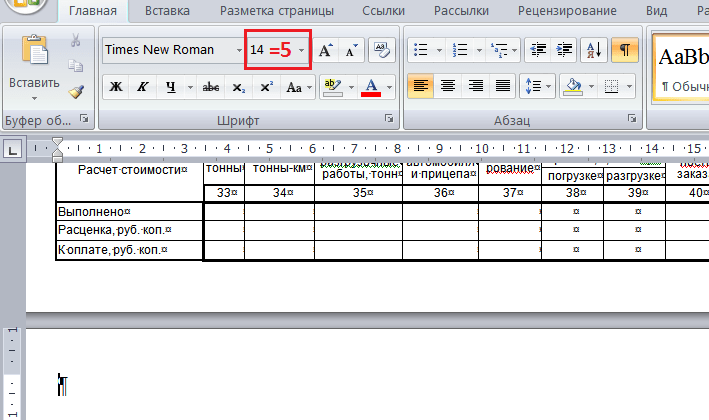
Mënyra e dytë- luani me margjinat e dokumentit, nëse në këtë rast zvogëloni kufirin e sipërm ose të poshtëm (në 0,5), atëherë tabela TTN do të përshtatet në dy faqe. Kjo mund të bëhet përmes dritares Preview - Page Setup.

Mënyra e tretë- kur printoni, tregoni se ju duhet të printoni vetëm 2 fletë.
Mënyra të tjera për të pastruar fletën e fundit në Word
Me sa duket një shembull është një gabim i vogël i zhvilluesve dhe nuk ka asnjë funksion standard për fshirjen e fletës së fundit. Por unë këshilloj disa mënyra shtesë. Metodat jo gjithmonë ndihmojnë.
- Provoni veçorinë Fitting to Pages, në versionet mbi 2010 - Shrink to Page. Ndodhet: Pamja paraprake - Shrink to Page.

- Në versionet e redaktuesit nga viti 2007, shkoni te menyja Fut - Faqe - Faqe bosh, klikoni në butonin dhe shfaqet një faqe tjetër bosh. Fshini faqen e shfaqur me Backspace, klikoni përsëri për ta fshirë dhe faqja jonë e problemit duhet të zhduket gjithashtu.
- Zgjidhni paragrafin e fundit dhe kliko me të djathtën në meny për të hapur kutinë e dialogut Font. Kontrolloni Hidden për të fshehur paragrafin.
Hiqni fletën e zbrazët kur printoni në Excel
Nëse, kur shtypni tabela në Excel, pas një flete të mbushur, merret një faqe bosh, atëherë duhet të konfiguroni saktë zonën e printimit. Lexoni se si ta bëni këtë në faqen tonë.
Ndani artikullin tonë në rrjetet tuaja sociale:


